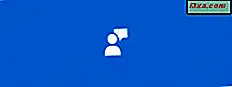OneDrive in Windows 8.1 verwendet eine neue Technologie namens Smart Files . Dadurch können Sie auf Ihre Dateien zugreifen, obwohl sie nicht vollständig auf Ihren PC oder Ihr Gerät kopiert wurden, und gleichzeitig Speicherplatz auf der Festplatte sparen. Einige Benutzer benötigen diese Funktion jedoch nicht und sie möchten, dass alle ihre Dateien offline verfügbar sind, damit sie sie auch verwenden können, wenn sie nicht mit dem Internet verbunden sind. Dies ist möglich und bedeutet, dass Smart Files deaktiviert werden müssen . So wird es gemacht:
Schritt 1. Öffnen Sie die OneDrive App in Windows 8.1
Diese Änderung kann nur mithilfe der OneDrive- App in Windows 8.1 durchgeführt werden. Starten Sie es, indem Sie auf die Kachel im Startbildschirm klicken oder tippen.

Nach dem Laden sehen Sie Ihre OneDrive- Ordner und deren Inhalt.
Schritt 2. Verwenden Sie den Einstellungszauber
Öffnen Sie die App, indem Sie Windows + C drücken oder von rechts wischen.

Drücken Sie Einstellungen und dann Optionen .

Schritt 3. Schalten Sie Smart-Dateien aus
Sie werden nur einen Schalter finden, der sagt "Zugriff auf alle meine OneDrive-Dateien offline" .

Standardmäßig ist es auf Aus eingestellt . Ändern Sie die Position auf Ein .

Dadurch werden Smart Files deaktiviert und alle Ihre OneDrive- Daten werden auf Ihrer Festplatte verfügbar gemacht. Sie sollten jedoch geduldig sein, da OneDrive ziemlich viel Zeit benötigt, um alles auf Ihren Computer herunterzuladen. Zum Beispiel habe ich mehr als 100 GB Daten und alles offline zu machen dauerte etwa einen Tag.
Fazit
Wie Sie sehen, ist es relativ einfach, alle Ihre OneDrive- Dateien offline verfügbar zu machen. Sobald Smart Files jedoch deaktiviert ist, wird die Änderung nicht sofort durchgeführt. Halten Sie die OneDrive App im Hintergrund geöffnet und seien Sie geduldig. Wenn Sie viele Dateien auf Ihrem OneDrive haben, dauert der gesamte Prozess des Herunterladens ziemlich lange.